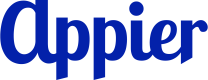最も効果的な獲得チャネルを特定
背景
潜在的なユーザーに効果的にリーチするためには、ブランドはメールやSMS、有料広告(GoogleやFacebook)、ソーシャルメディア(InstagramやLINE)など、複数のチャネルを活用する必要があります。しかし、これらのチャネルのデータは分散しており、一元化されていないため、マーケティング担当者が各チャネルの効果を評価するのは困難です。
目的
新規ユーザーを獲得するために最も効果的なチャネルを特定する
課題
- 獲得チャネルを分析・比較するための一元化されたデータソースがない。
- レポートを手動で作成するのに時間がかかり、新しいデータが利用可能になるたびにレポートを再作成する必要がある。
Appierのソリューション
- 製品:AIRIS
- 機能:アトリビューションレポート
- AIRISのアトリビューションレポートを使用すると、マーケティング担当者はさまざまなタッチポイントやキャンペーンがコンバージョンに至る効果を簡単に定量化できます。これらのデータを活用して、再ターゲティングのためのセグメントを作成することができます。
- 強み:
- レポートデータの視覚化により、クロスチャネルの獲得パフォーマンスを簡単に分析できます。
- データが自動的に更新され、正確で最新のパフォーマンス追跡が可能です。
- セグメントは、さまざまな統合プラットフォームで簡単に活用でき、ターゲットマーケティングに利用できます。
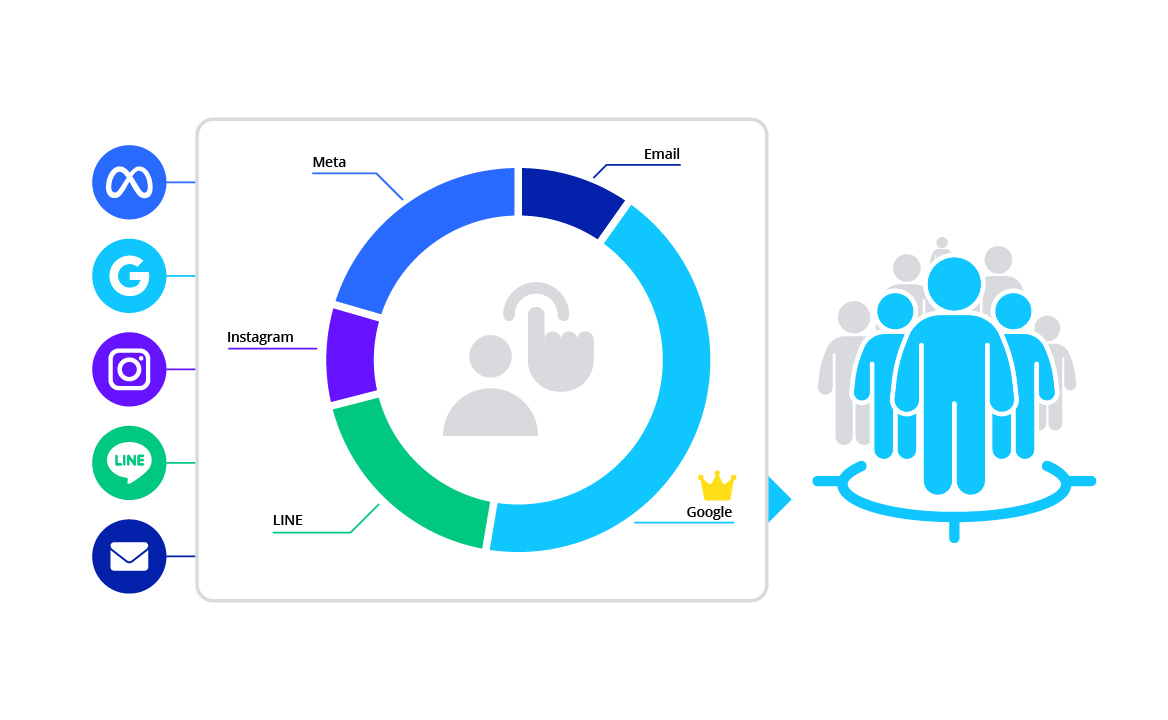
セットアップガイド
1.新しいアトリビューションレポートを作成
ナビゲーションサイドバーから [分析] を開き、[+ 新規レポート]→[アトリビューション] をクリックします。
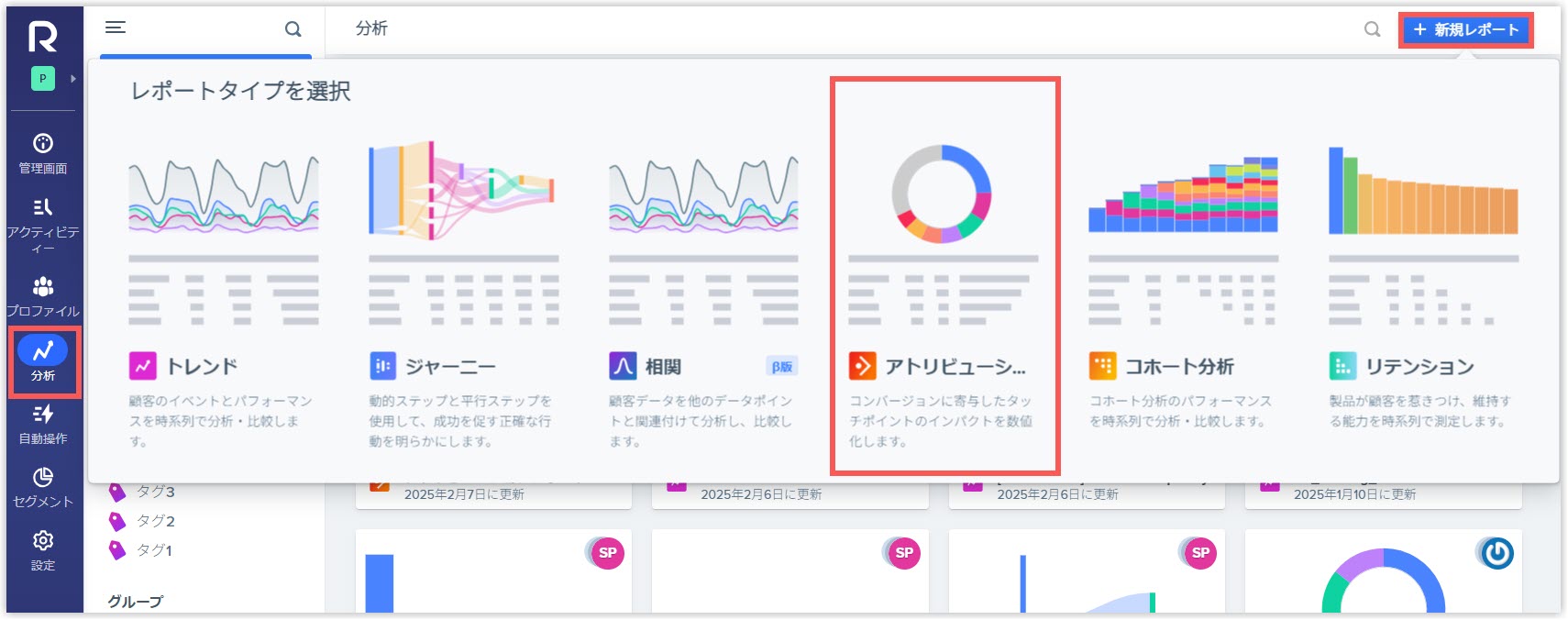
2.レポート設定
この例では、過去1年間の各獲得チャネル(GoogleやFacebook)からウェブサイト訪問者がどれだけ登録メンバーに転換したかを評価します。以下の設定を行います。
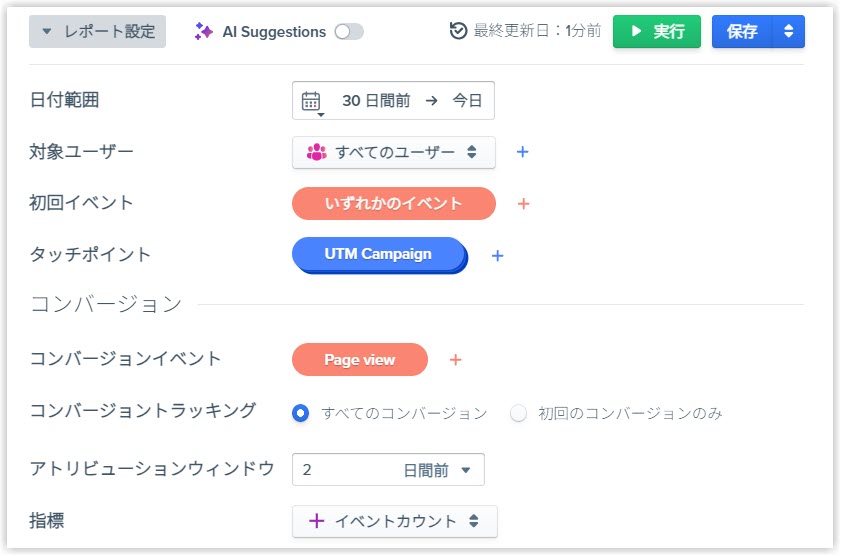
日付範囲
指定した期間内に少なくとも1つのイベントを行ったユーザーのデータは、このレポートに含められます。この例では、1年前を選択しました。
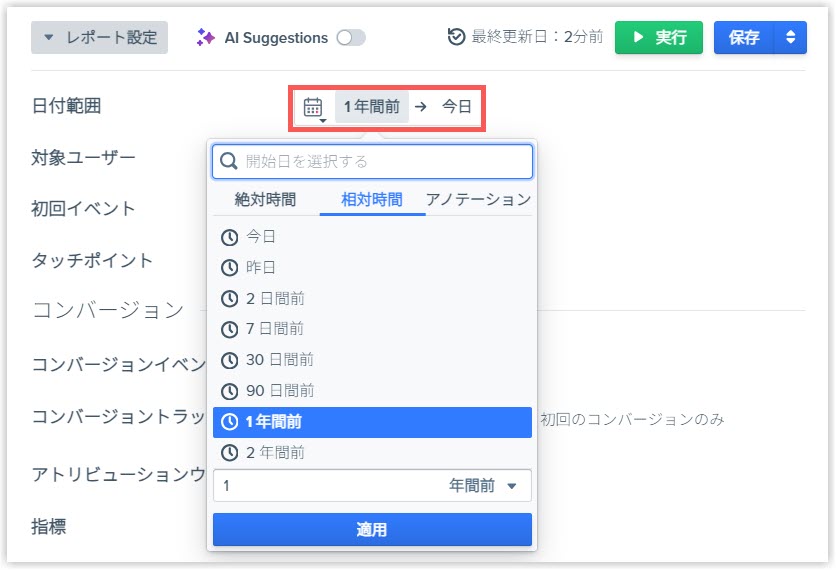
対象ユーザー
分析対象となるセグメントまたはグループを決定します。この例では、データベース内のすべてのユーザーを分析するので、[すべてのユーザー] を選択します。
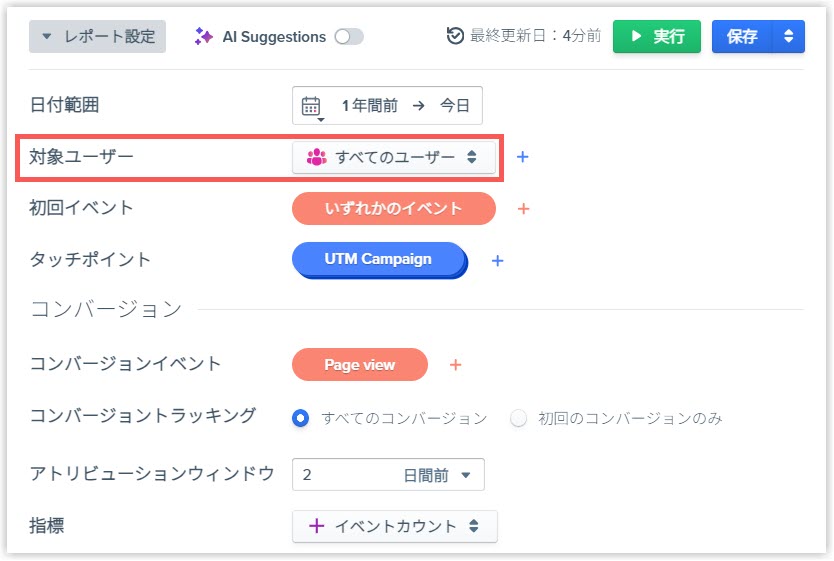
初回イベント
選択した期間内で、アトリビューション分析を開始する最初のイベント(または開始ポイント)を選択します。
この例では、ウェブサイトの任意のページを閲覧したすべてのユーザー(すべての訪問者など)を含めるので、[pageview] (ページビュー)イベントを選択し、追加の制約は設定しません。
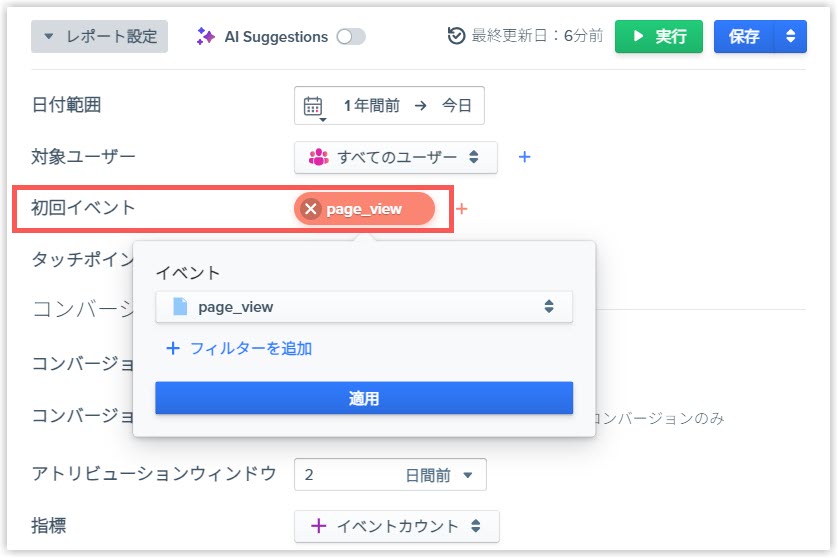
タッチポイント
タッチポイントは、分析したい特定のアトリビューションイベントです。この例では、各獲得チャネルの違いを分析するので、タッチポイントとして [UTM campaign] を選択し、[pageview] を選択しました。ここで [キャンペーン流入元]→[存在する] と設定します。キャンペーン流入元は広告が表示された場所(Google、Facebook、Instagramなど)です。
次元は、レポートの構成方法を決定します。例えば、次元として [キャンペーン流入元] を選択した場合、レポートにはすべての異なるキャンペーン流入元の分析が表示されます。
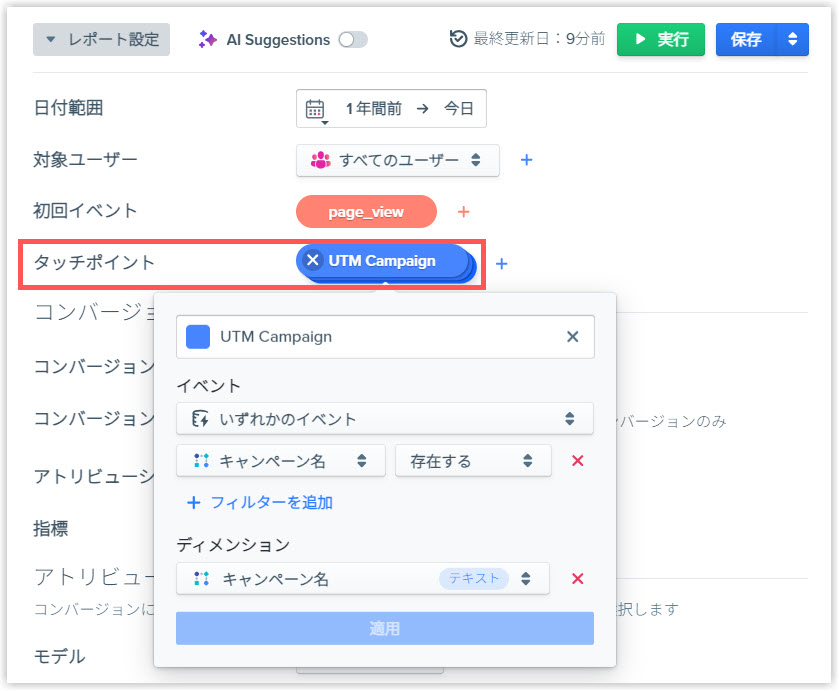
コンバージョン
これは、分析対象とするコンバージョンイベントです。この例では、コンバージョンイベントとして [Register member] (メンバー登録)を選択しました。
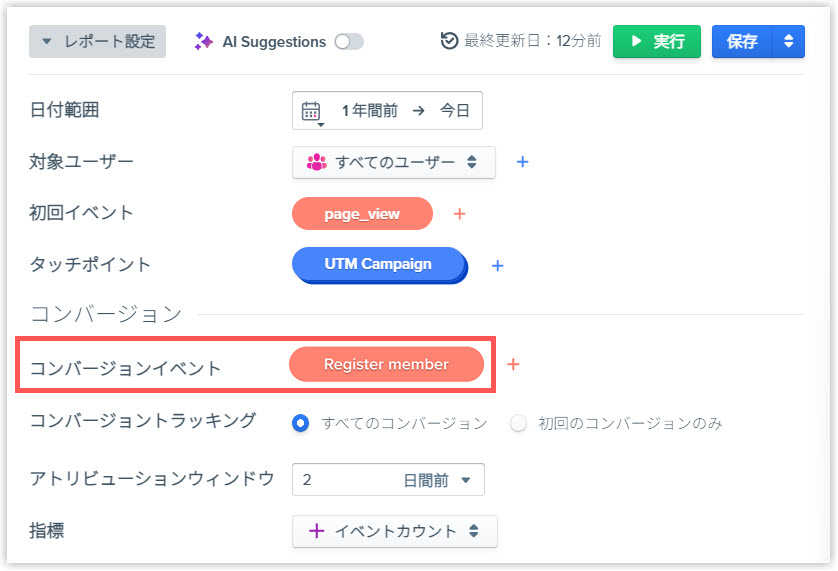
注:カスタムイベント(「メンバー登録」など)をロギングするには、Appier SDKを使用して開発者の支援が必要です。詳細は、カスタムイベントと属性を参照してください。
3.アトリビューションモデルを選択
使用するアトリビューションモデルを選択します。モデルは、コンバージョンのクレジットがどのように割り当てられるかを決定します。
この例では、[最後のタッチ] を選択しています。これにより、最後のタッチポイントがコンバージョンのクレジットの100%を受け取ります。
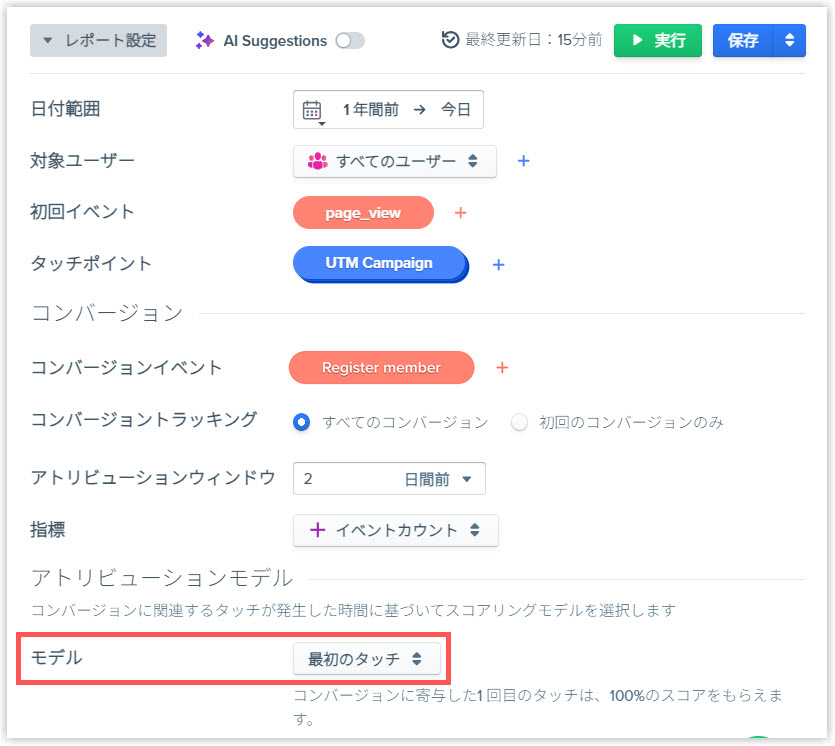
アトリビューション利用可能なアトリビューションモデルの詳細は、アトリビューションレポートガイドを参照してください。
4.レポートを実行
レポートでは、すべての224件のコンバージョンのうち、Googleが最も高いパフォーマンスを示し、62件のコンバージョン(メンバー登録)を達成しました。
レポートはまた、初回イベント(ページビュー)からコンバージョン(メンバー登録)までの平均時間も示しています。さらに、データはLINEチャネルが視聴者からメンバーへのコンバージョン時間が最も短いことを示しています。
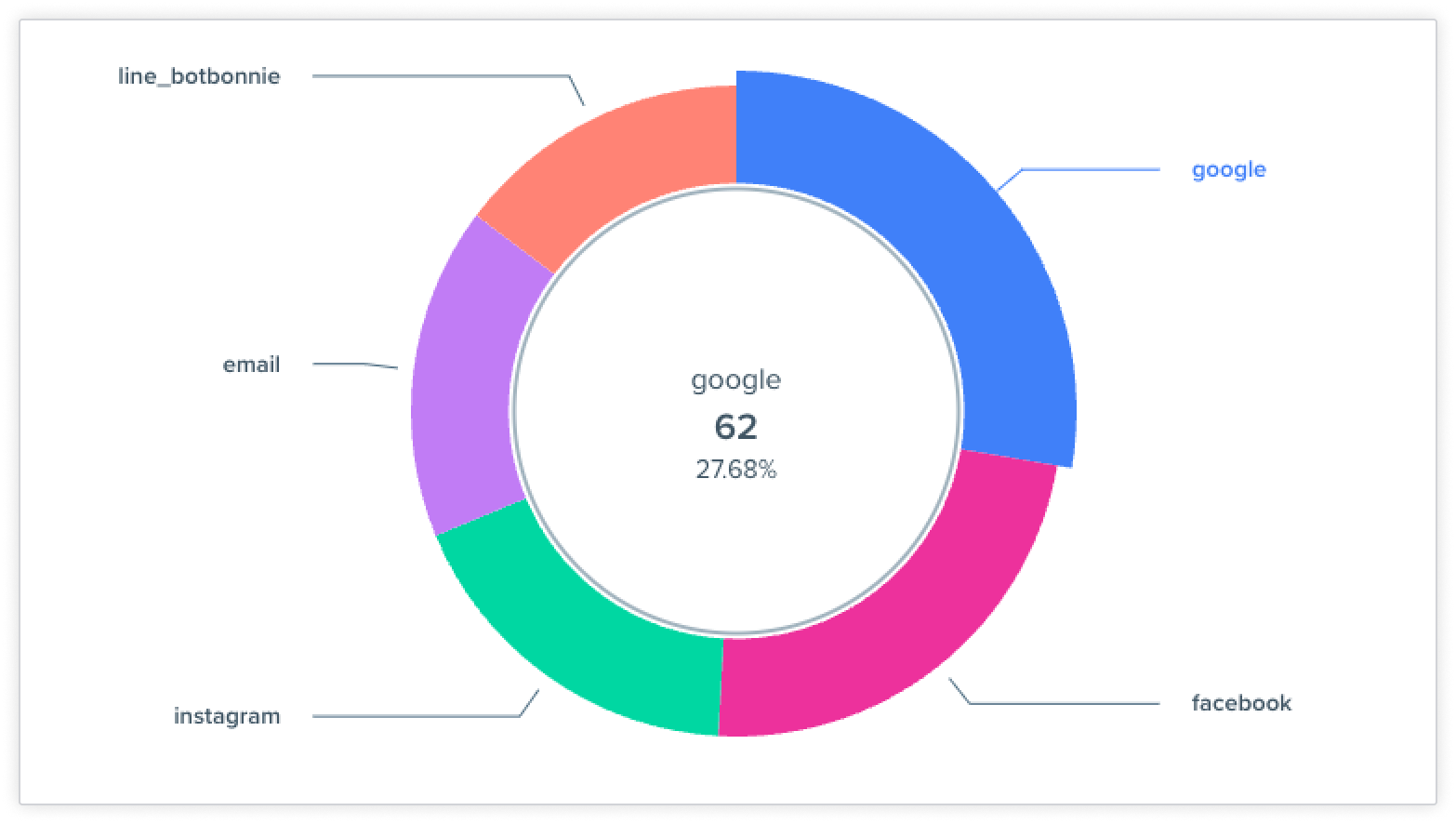
5.ユーザープロファイルのドリルダウンレポートを作成
フィルター条件を満たすユーザーを含むプロファイルレポートも作成できます。例えば、コンバージョンチャネルでフィルター処理します。
この例では、Googleチャネルでコンバージョンしたユーザー53人を選択し、該当するセルにカーソルを合わせてフィルターアイコンをクリックします。生成されたドリルダウンレポートでは、Googleチャネルでコンバージョンしたユーザー53人のプロファイルを表示できます。
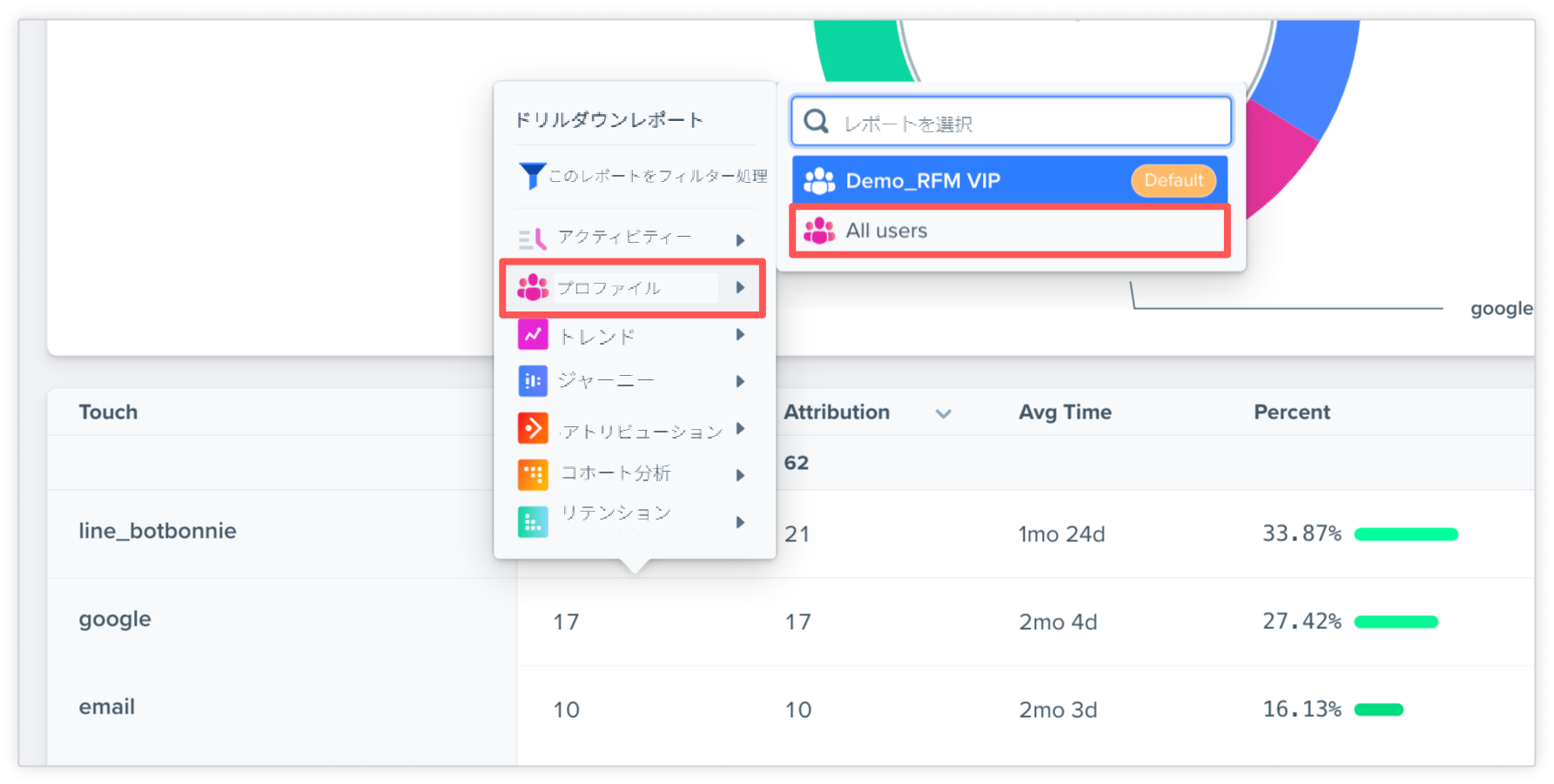
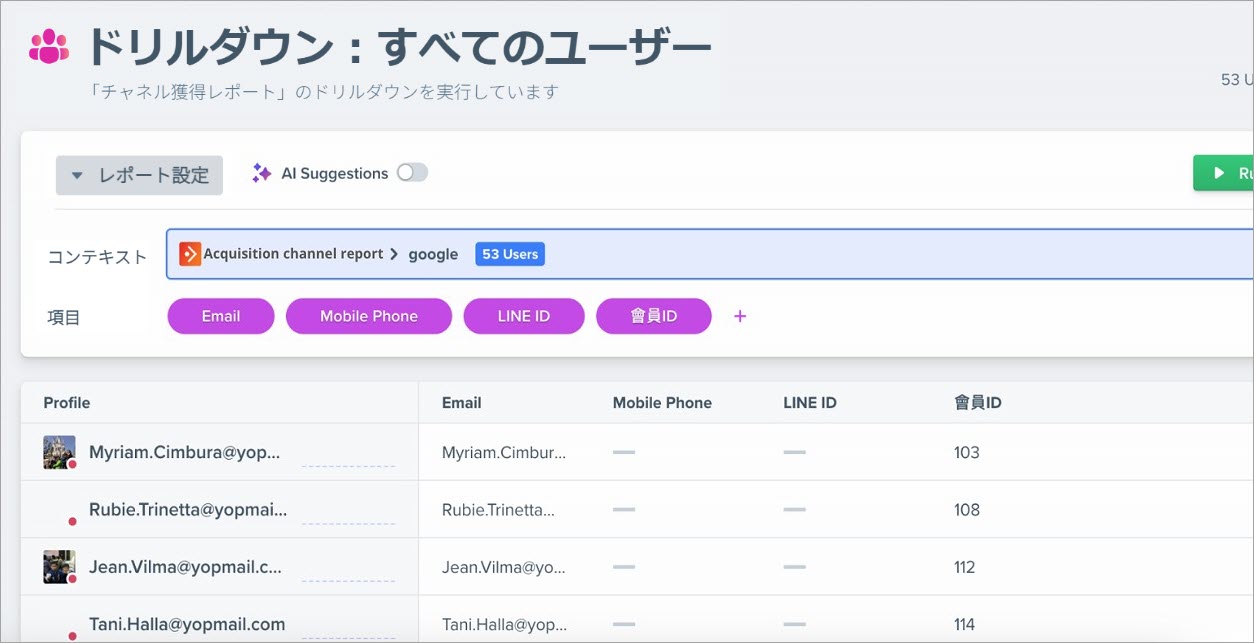
6.ユーザープロファイルをサードパーティプラットフォームに同期してリターゲティングを行う
レポート内のプロファイルをサードパーティプラットフォームに同期するには、ドリルダウンレポートの右上の3点リーダーをクリックし、[同期] をクリックして、使用する連携を選択します。
例えば、AIQUAでセグメントを作成してリターゲティングキャンペーンを行うには、[セグメントを作成] (AIQUA)をクリックします。
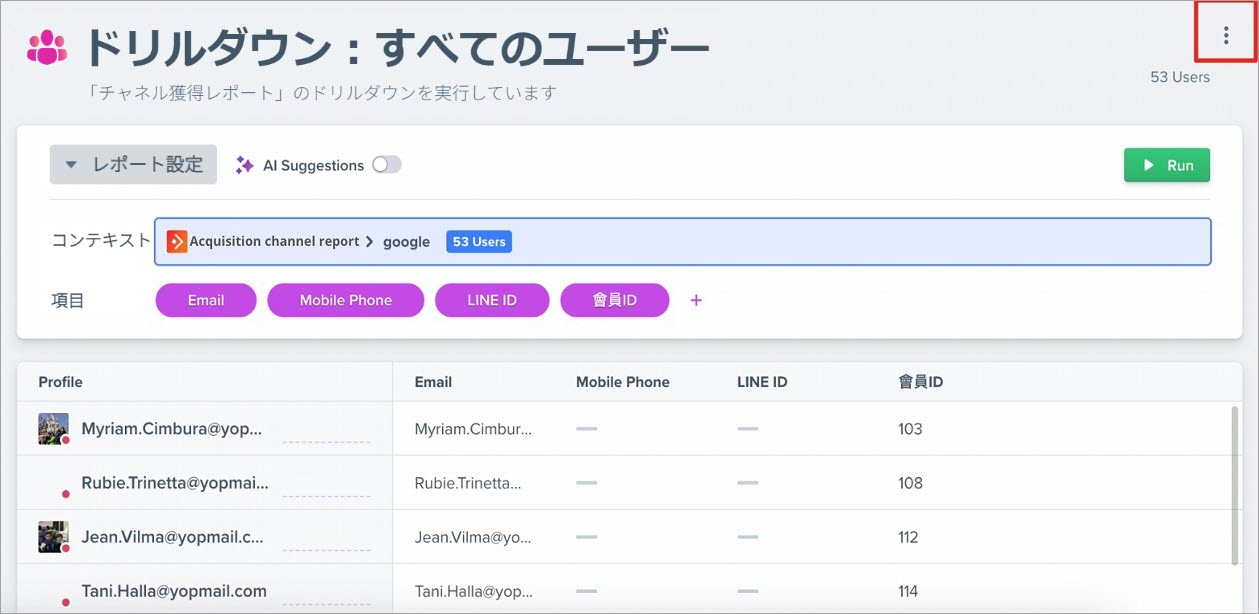
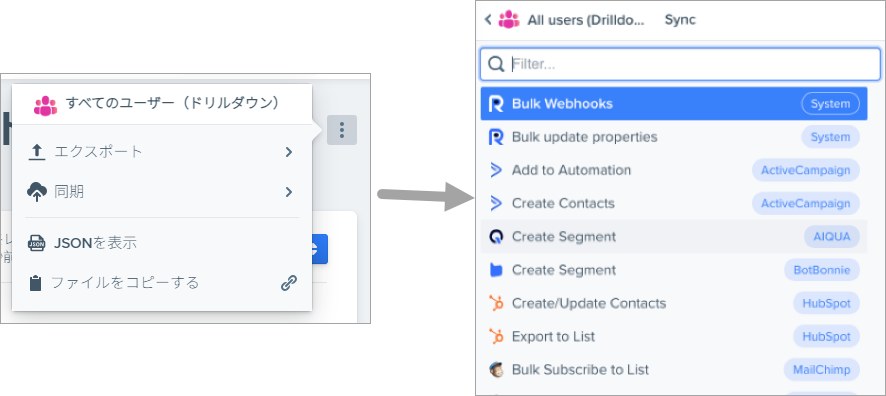
Updated 3 months ago